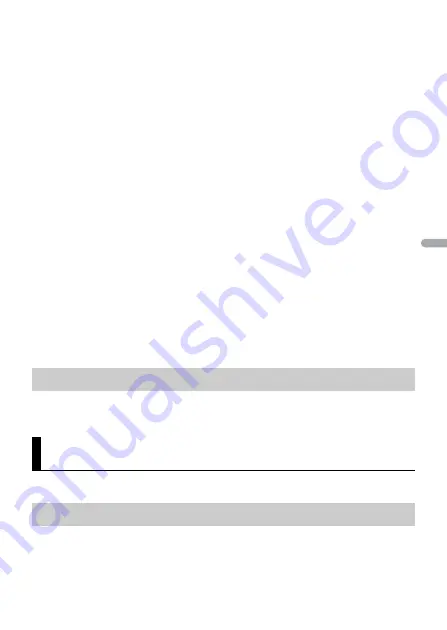
- 26 -
Es
pa
ñ
o
l
4
Gire el dial
M.C.
para seleccionar una de las opciones siguientes.
•
Seleccione [WIRED] para la conexión USB.
•
Seleccione [BLUETOOTH] para la conexión Bluetooth.
5
Gire el dial
M.C.
para seleccionar [AUTO APP CONN] y luego presione para
confirmar.
6
Gire el dial
M.C.
para seleccionar [ON] y presione para confirmar.
7
Conecte la unidad al dispositivo móvil.
•
Dispositivo iPhone/Android mediante USB (página 9)
•
Dispositivo iPhone/Android mediante Bluetooth (página 11)
Pioneer Smart Sync en el dispositivo se inicia automáticamente.
NOTA
Sin importar si los ajustes de [AUTO APP CONN] están establecidos en [ON] o [OFF],
también puede realizar lo siguiente para iniciar Pioneer Smart Sync.
•
Para los dispositivos distintos de un dispositivo Android conectado por USB,
presione
SRC
/
OFF
para seleccionar cualquier origen y mantenga presionado el dial
M.C.
.
•
Para iPhone, inicie Pioneer Smart Sync en el dispositivo móvil.
NOTAS
•
Al conectar un dispositivo móvil distinto a un iPhone/dispositivo Android, es posible que no funcione
correctamente según su dispositivo móvil.
•
Si todavía no ha instalado Pioneer Smart Sync en su iPhone/dispositivo Android, aparecerá un
mensaje que le pedirá que instale la aplicación en su iPhone/dispositivo Android (excepto el
dispositivo Android conectado por Bluetooth). Seleccione [OFF] en [AUTO APP CONN] para quitar el
mensaje (página 35).
1
Presione
SRC/OFF
para seleccionar [APP].
También puede realizar varias modificaciones en los ajustes de AUDIO (página 31).
Esta unidad posee dos modos de operación: modo de red y modo estándar. Puede
cambiar de modo según lo desee (página 6).
Escuchar música en el dispositivo
Ajustes de audio
Modos de operación
















































